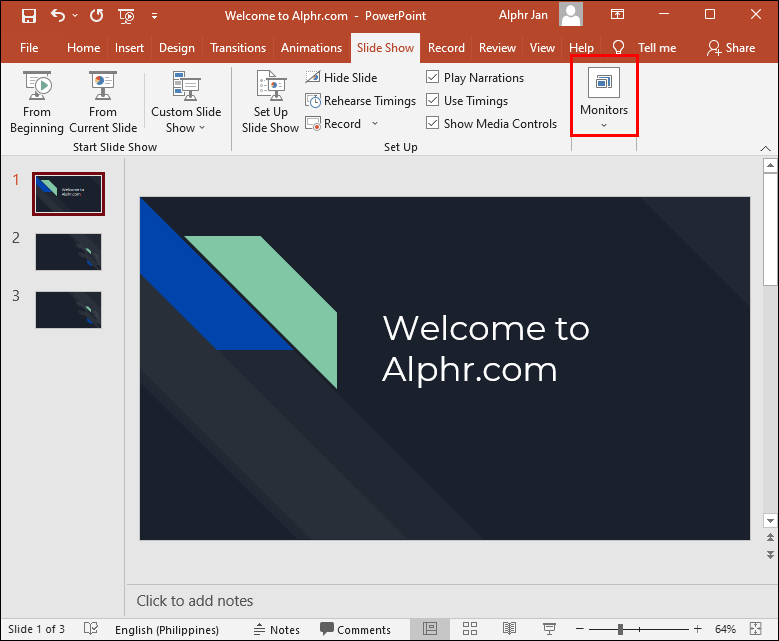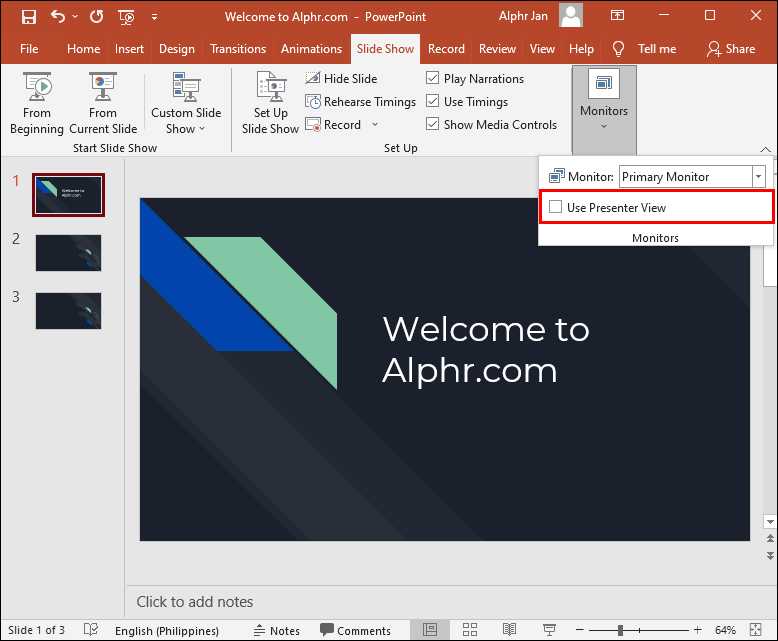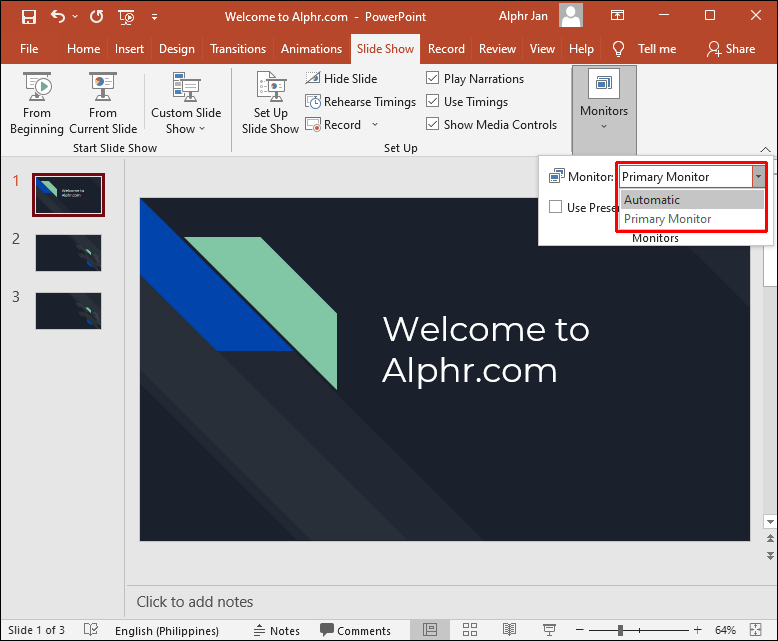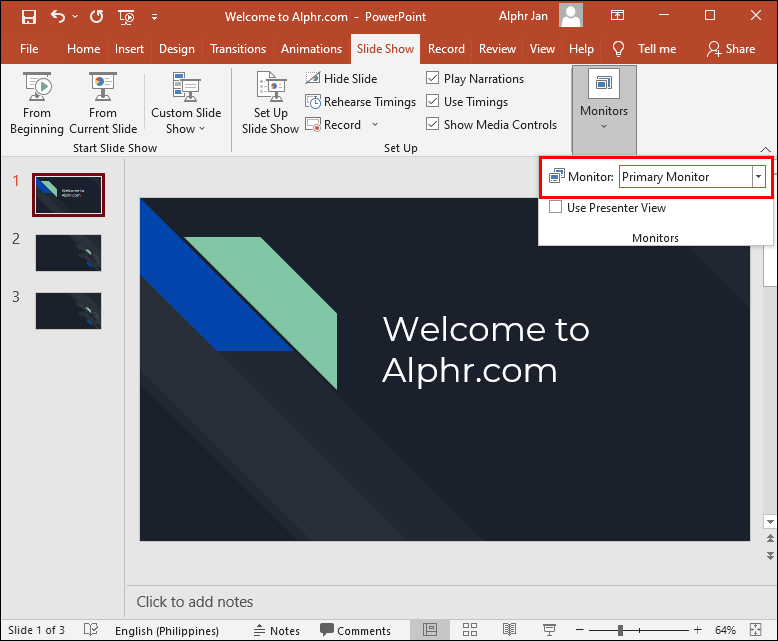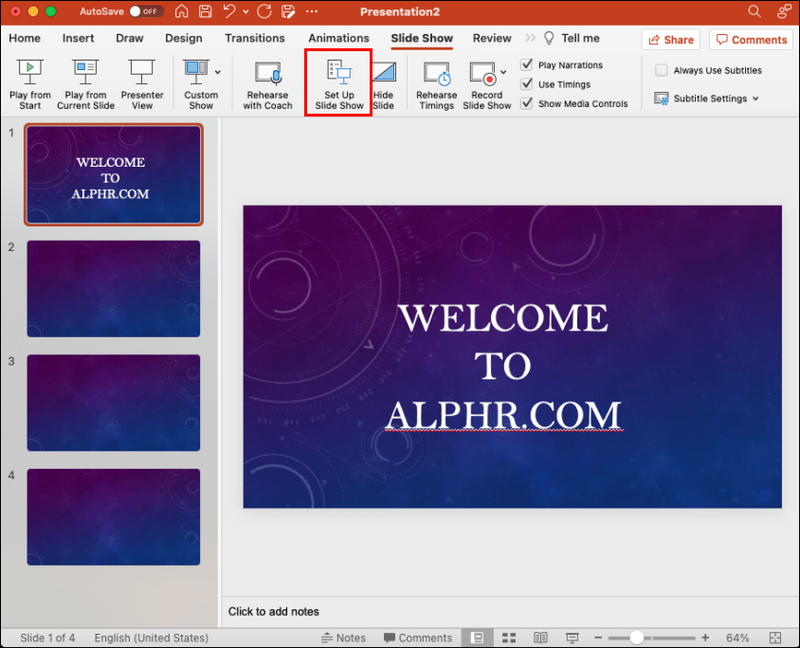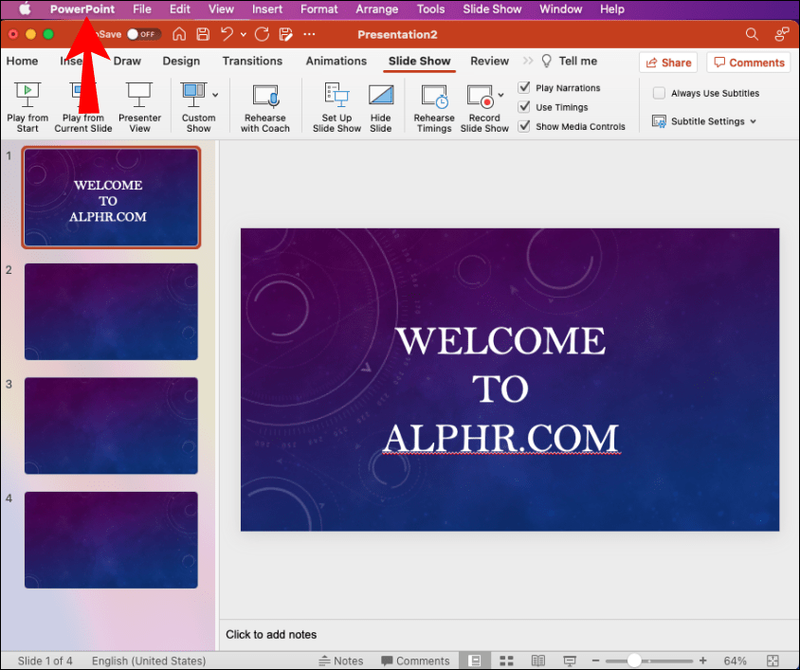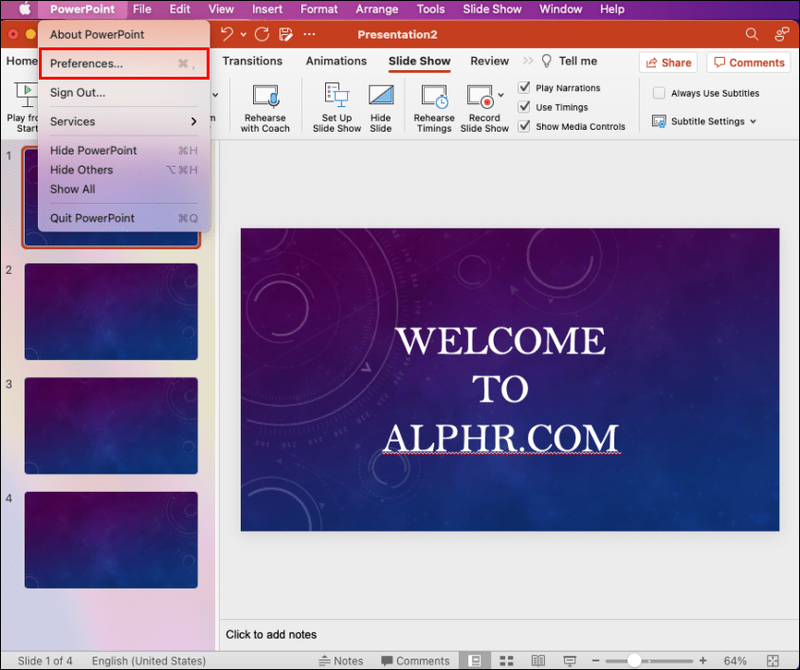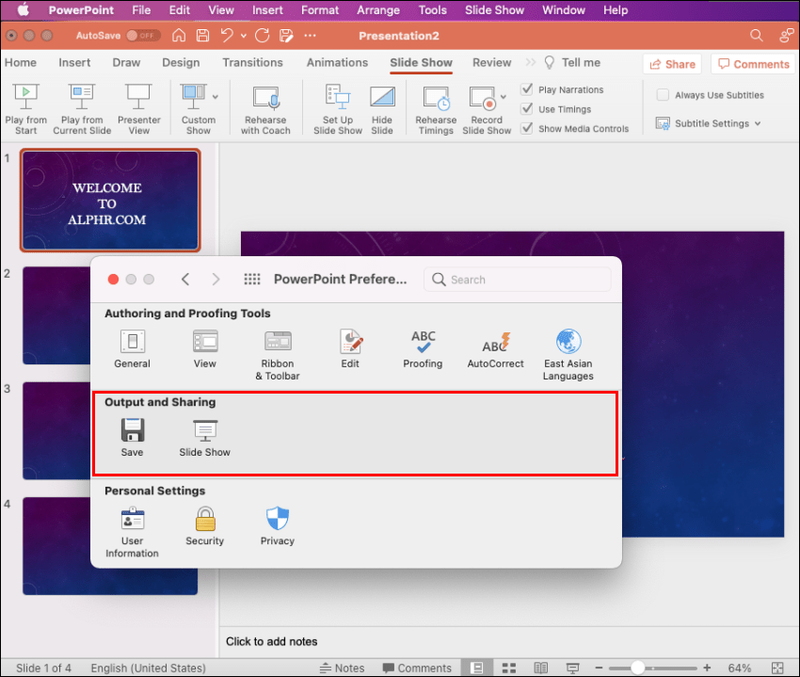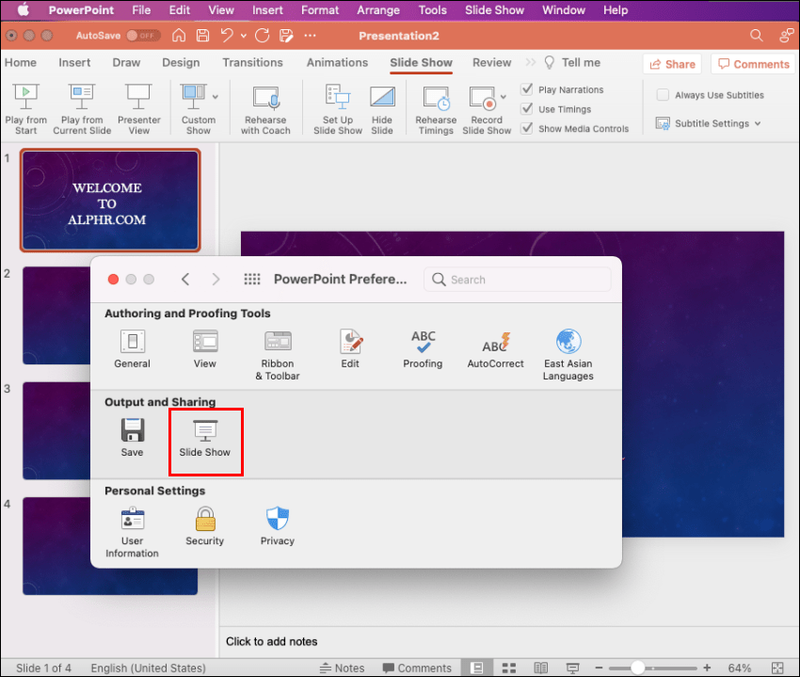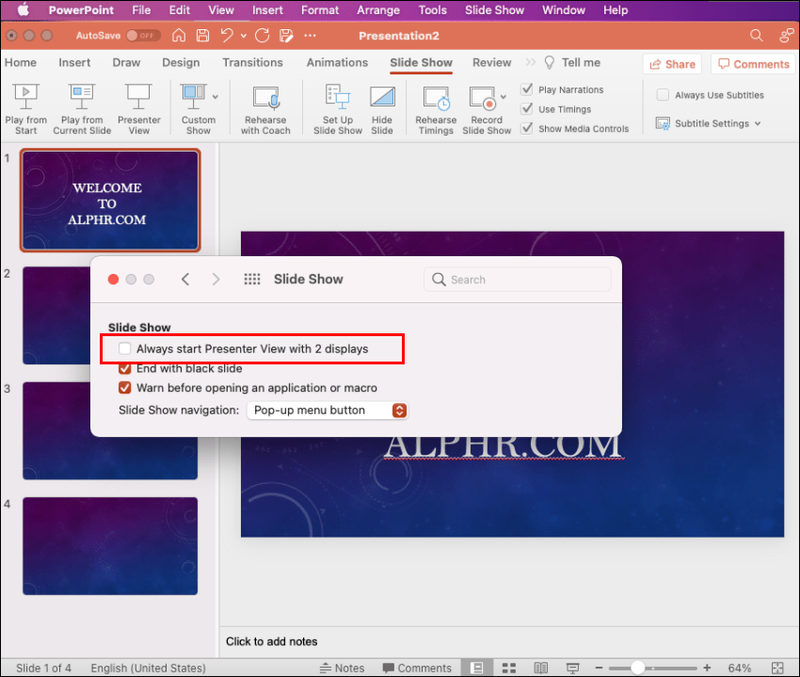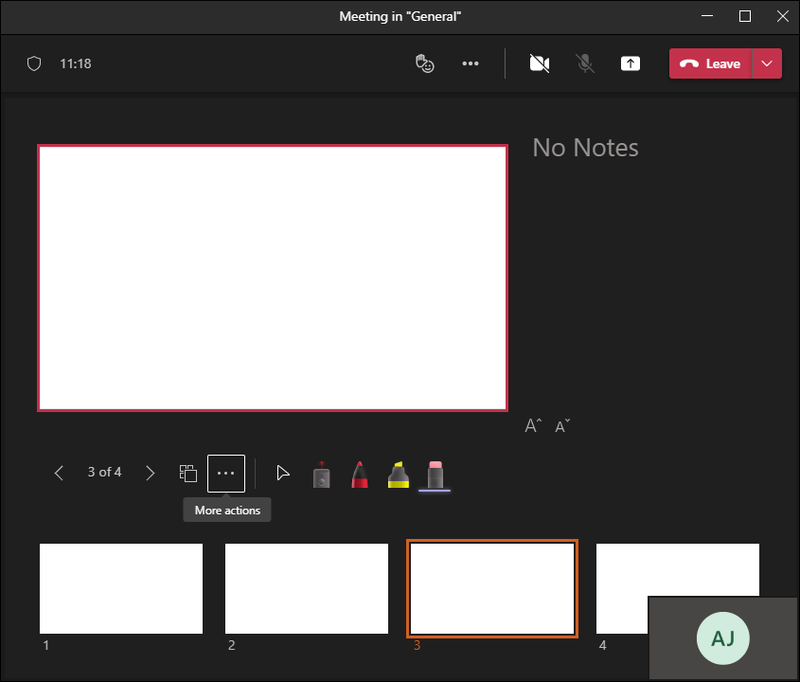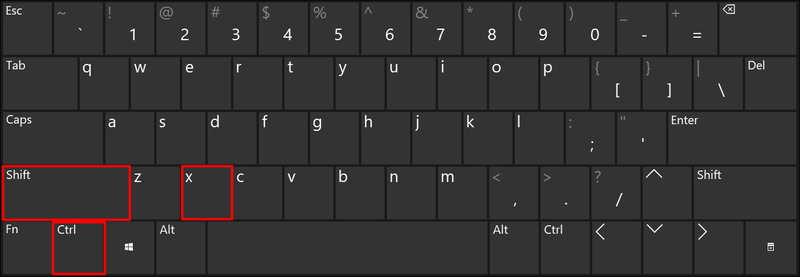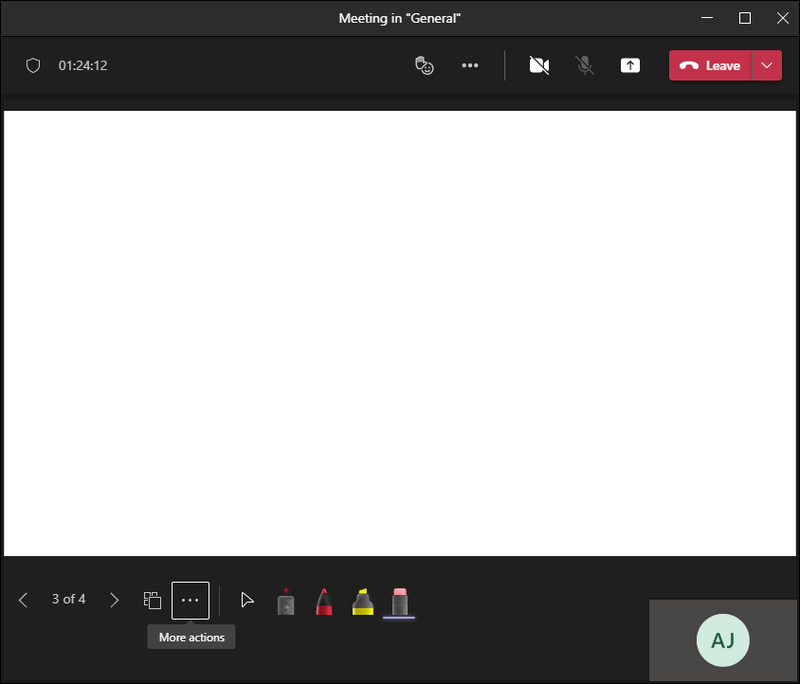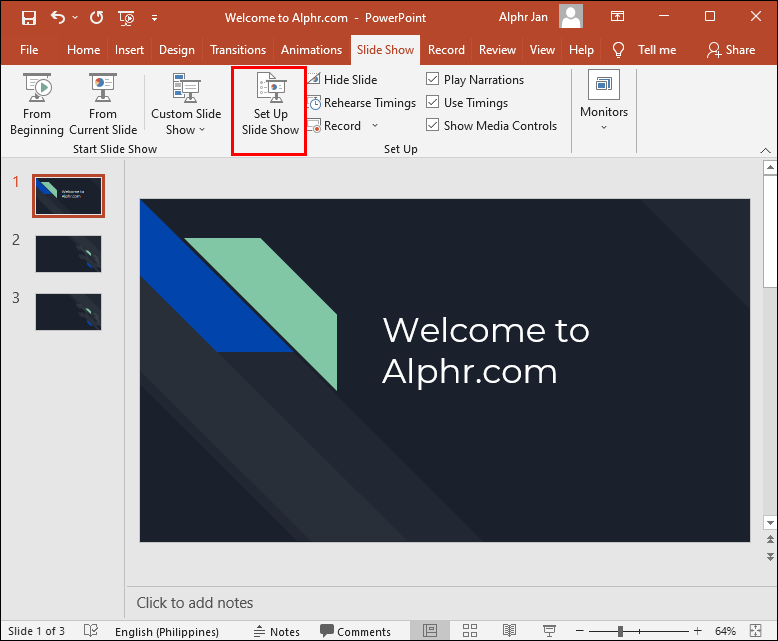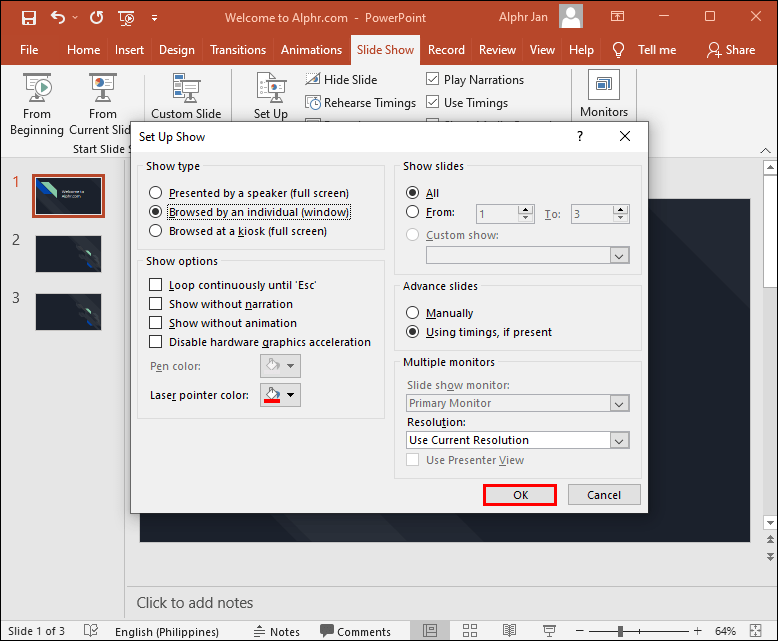ప్రెజెంటేషన్లు చేసేటప్పుడు ప్రెజెంటర్ వీక్షణ అనేది ఒక గొప్ప సాధనం. మీ మాట్లాడే పాయింట్లను మీ దృష్టిలో ఉంచుకుంటూ ప్రేక్షకులకు వృత్తిపరంగా స్లయిడ్లను ప్రదర్శించడానికి ఇది మిమ్మల్ని అనుమతిస్తుంది. అయితే, మీరు ప్రెజెంటర్ వ్యూ ఫీచర్ని ఉపయోగించకూడదని ఇష్టపడే సందర్భాలు ఉండవచ్చు. బహుశా మీరు జూమ్లో ప్రదర్శిస్తున్నారు మరియు మీ ప్రేక్షకులతో మీ స్క్రీన్ని షేర్ చేయాల్సి ఉంటుంది. అది లేకుండా మీ తరగతికి బోధించడం చాలా సులభం అని మీరు కనుగొనవచ్చు.

మీ పరిస్థితి ఏమైనప్పటికీ, ఈ దశల వారీ గైడ్ ప్రెజెంటర్ వీక్షణను ఎలా ఆఫ్ చేయాలో మీకు తెలియజేస్తుంది.
బృందాలు మరియు జూమ్తో సహా వివిధ పరికరాలు మరియు ప్లాట్ఫారమ్ల నుండి PowerPointలో ప్రెజెంటర్ వీక్షణను ఎలా ఆఫ్ చేయాలో ఈ కథనం చూస్తుంది.
Windows కోసం PowerPointలో ప్రెజెంటర్ వీక్షణను ఆఫ్ చేయండి
పవర్పాయింట్లో రెండు వేర్వేరు మానిటర్లపై పని చేస్తున్నప్పుడు (మీది మరియు ప్రేక్షకుల కోసం), మీరు చాలా సందర్భాలలో, ప్రేక్షకుల స్క్రీన్ నుండి ప్రెజెంటర్ వీక్షణను నిలిపివేయాలనుకుంటున్నారు. ఇది మీ మాట్లాడే పాయింట్లను చూడకుండా వారిని నిరోధిస్తుంది.
దీన్ని చేయడానికి, దిగువ వివరించిన దశలను అనుసరించండి:
- పవర్పాయింట్లో, స్లయిడ్ షో ట్యాబ్పై క్లిక్ చేయండి.

- మానిటర్ సమూహాన్ని గుర్తించండి.
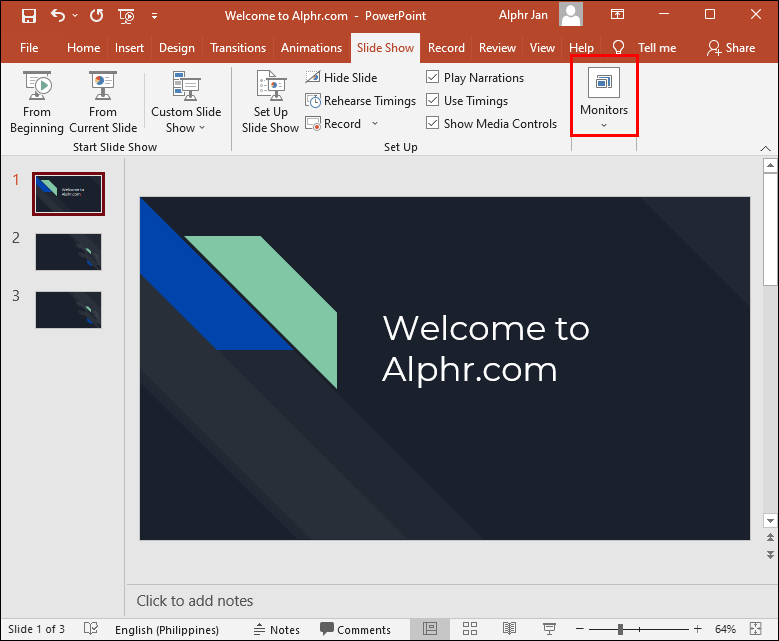
- ప్రెజెంటర్ వీక్షణను ఉపయోగించు ఎంపికను తీసివేయండి.
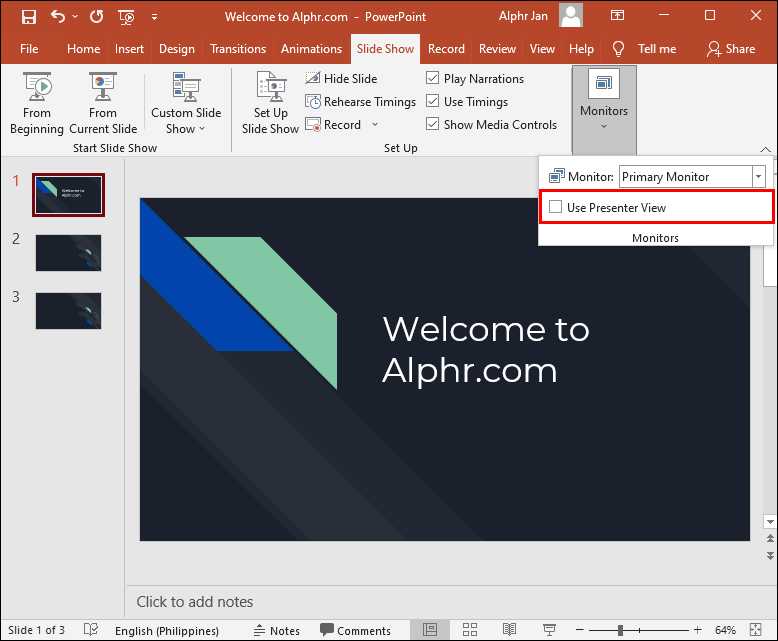
- మానిటర్ల సమూహంలో, డ్రాప్డౌన్ మెనుని ప్రదర్శించడానికి మానిటర్పై క్లిక్ చేయండి.
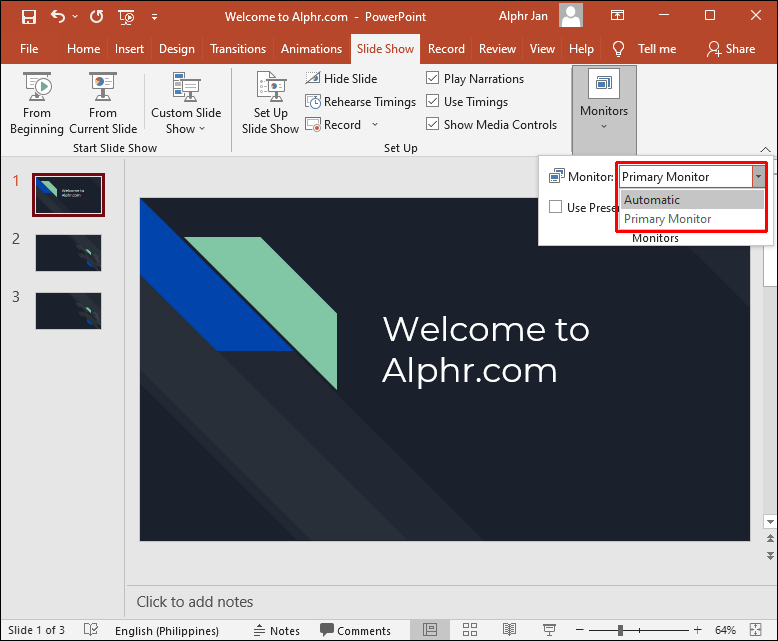
- స్లైడ్షో ప్రదర్శించాల్సిన మానిటర్ను ఎంచుకోండి.
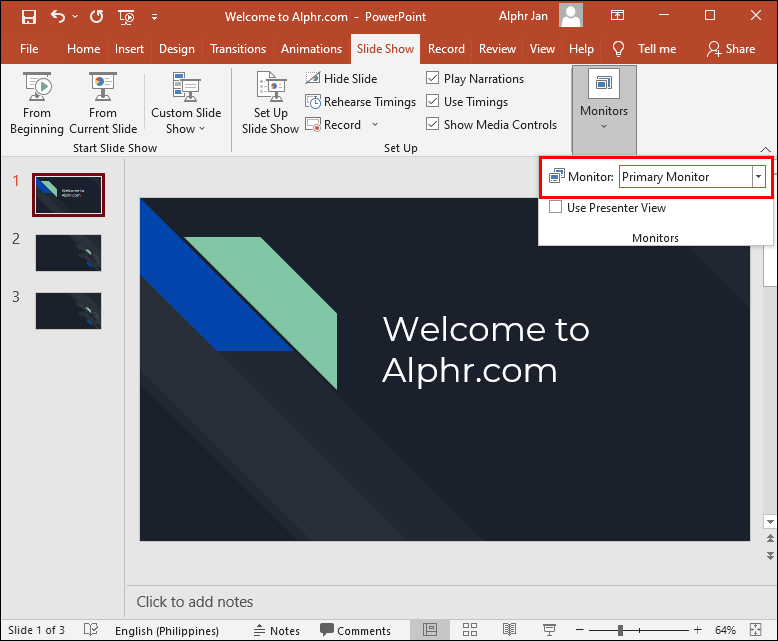
ప్రెజెంటర్ వీక్షణ ఇప్పుడు మీ స్క్రీన్పై మాత్రమే కనిపిస్తుంది.
దిగువ దశలను అనుసరించడం ద్వారా మీరు రెండు స్క్రీన్ల కోసం ప్రెజెంటర్ వీక్షణను కూడా ఆఫ్ చేయవచ్చు:
- పవర్పాయింట్లో, స్లయిడ్ షో ట్యాబ్కు వెళ్లండి.

- యూజ్ ప్రెజెంటర్ వ్యూ బాక్స్ ఎంపికను తీసివేయండి.
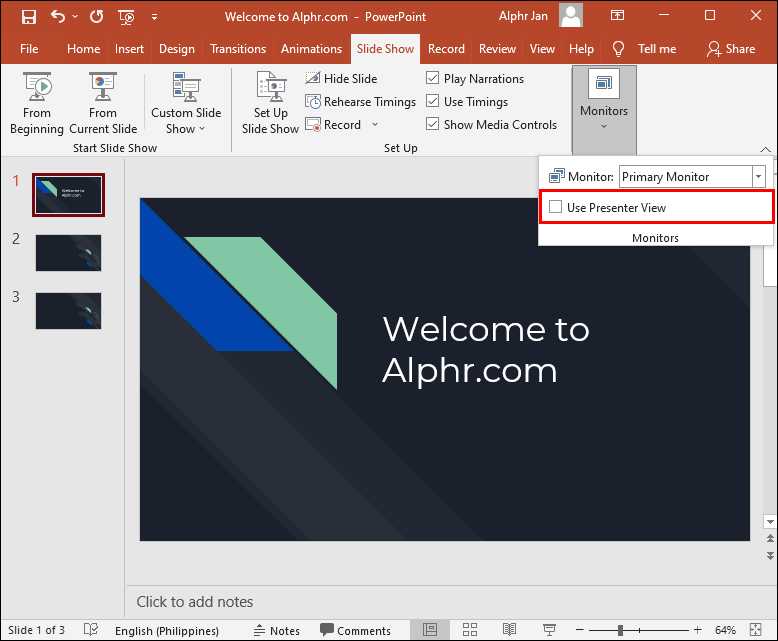
రెండు మానిటర్లలో ప్రెజెంటర్ వీక్షణ ఇప్పుడు నిలిపివేయబడింది.
Mac కోసం PowerPointలో ప్రెజెంటర్ వీక్షణను ఆఫ్ చేయండి
మీరు Macని ఉపయోగిస్తే విషయాలు కొద్దిగా భిన్నంగా పని చేస్తాయి, కానీ చింతించకండి. మీ Mac పరికరంలో ప్రెజెంటర్ వ్యూ పవర్పాయింట్ను ఎలా ఆఫ్ చేయాలో మేము మీకు మార్గనిర్దేశం చేస్తాము.
- పవర్పాయింట్లో, యూజ్ స్లయిడ్ షోపై క్లిక్ చేయడం ద్వారా స్లైడ్షో మోడ్ను ప్రారంభించండి.
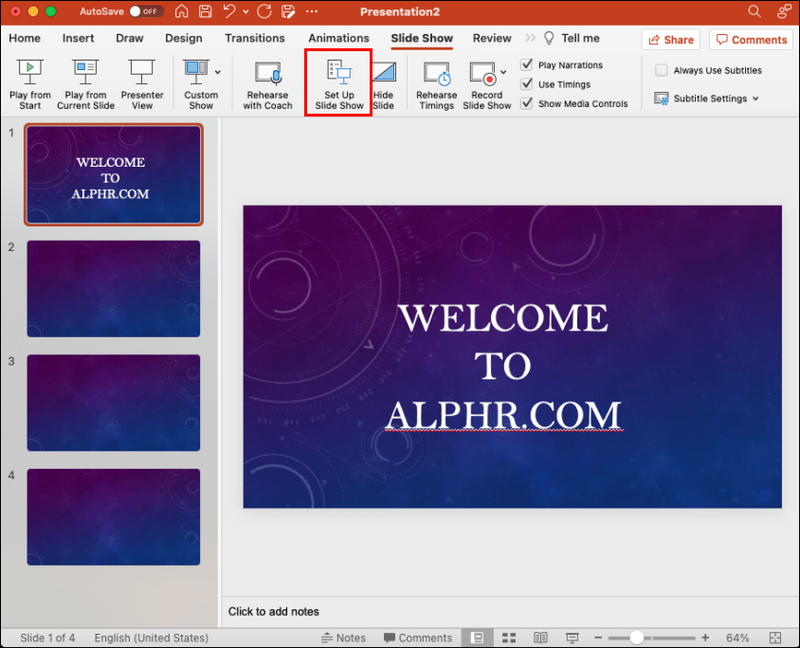
- ఇది ప్రెజెంటర్ వీక్షణను నిలిపివేస్తుంది మరియు మిర్రర్డ్ స్లయిడ్ డిస్ప్లేకి తిరిగి వస్తుంది.
ప్రెజెంటర్ వ్యూ పవర్పాయింట్ జూమ్ని ఆఫ్ చేయండి
రెండు వేర్వేరు మానిటర్లను ఉపయోగిస్తున్నప్పుడు ప్రెజెంటర్ వీక్షణ సాధారణంగా ఉత్తమంగా పని చేస్తుంది; ఒకటి ప్రెజెంటర్ కోసం మరియు మరొకటి ప్రేక్షకుల కోసం. ఆ విధంగా, మాట్లాడే అంశాలను ఒక పక్షం మాత్రమే చూడగలదు. జూమ్లో మరిన్ని సమావేశాలు జరుగుతున్నందున, ప్రెజెంటర్ వారి స్క్రీన్ను సమూహంతో పంచుకోవడం వల్ల డ్యూయల్-మానిటర్ విధానం గమ్మత్తైనది. జూమ్లో ప్రెజెంటర్ వీక్షణను ఎలా ఆఫ్ చేయాలో తెలుసుకుందాం.
- PowerPoint రిబ్బన్పై, PowerPointపై క్లిక్ చేయండి.
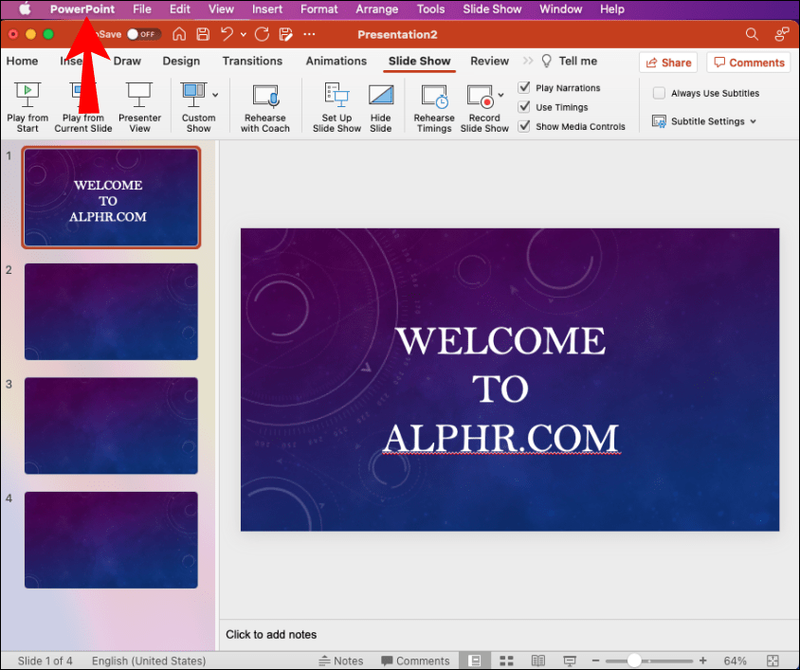
- ప్రాధాన్యతలను ఎంచుకోండి
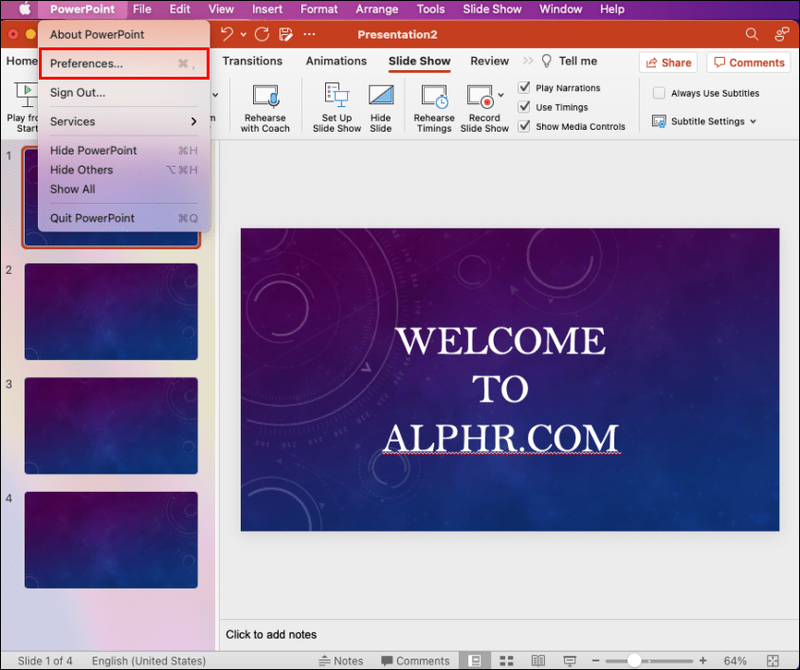
- ఒక డైలాగ్ బాక్స్ తెరవబడుతుంది. అవుట్పుట్ & షేరింగ్ కింద.
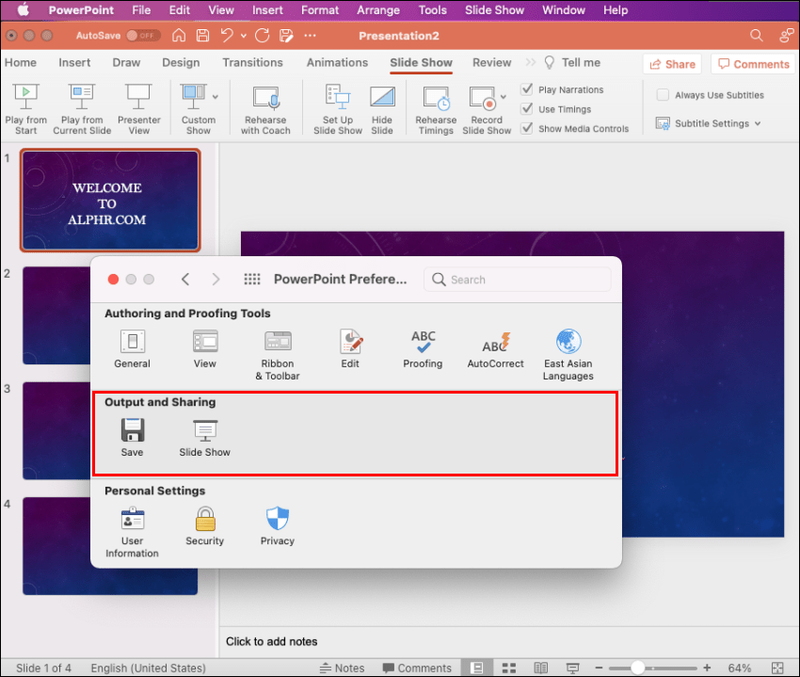
- స్లయిడ్ షోపై క్లిక్ చేయండి.
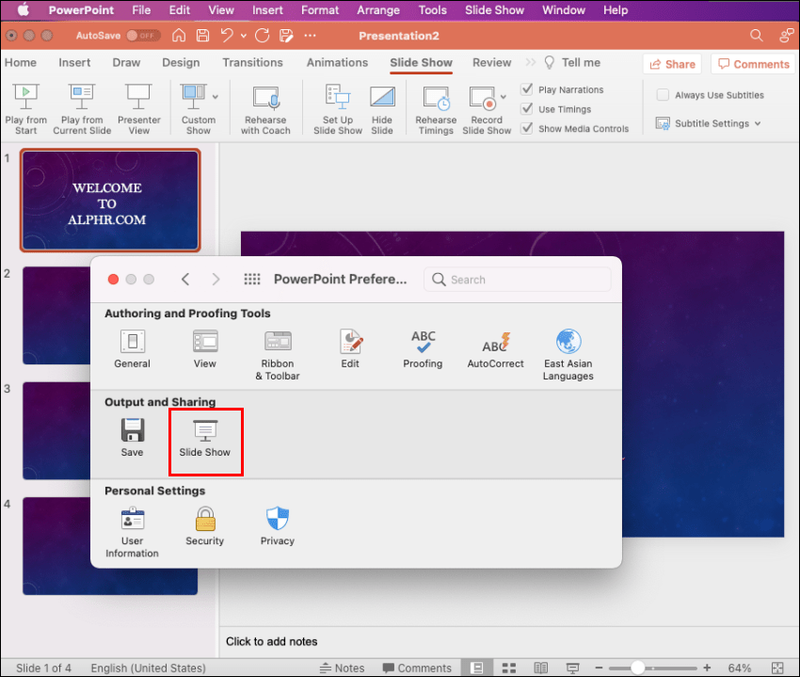
- ఎంపికను తీసివేయండి ఎల్లప్పుడూ 2 డిస్ప్లేలతో ప్రెజెంటర్ వీక్షణను ప్రారంభించండి.
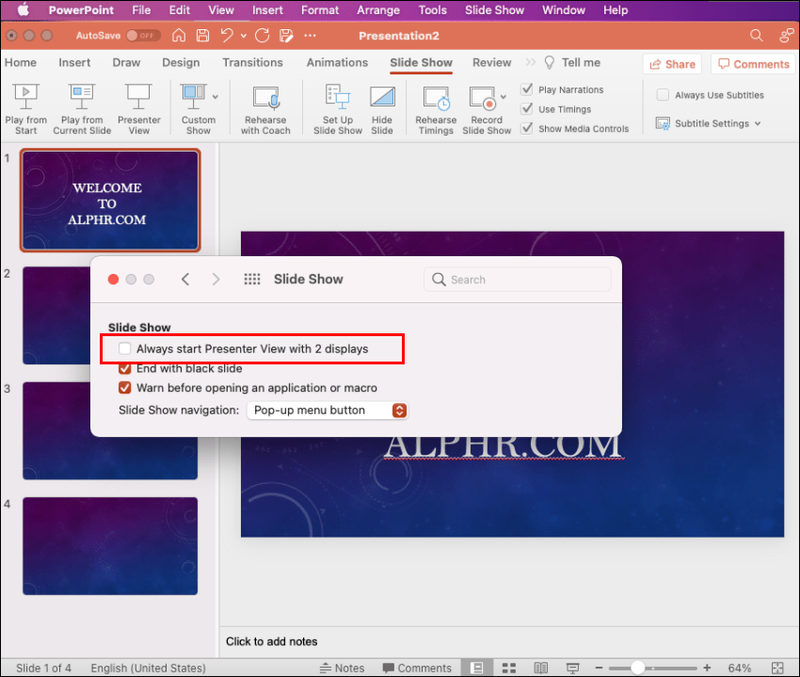
ప్రెజెంటర్ వీక్షణ ఇప్పుడు ఆఫ్ చేయబడింది మరియు మీరు మీ ప్రెజెంటేషన్ను భాగస్వామ్యం చేయడాన్ని ఆపివేయవచ్చు మరియు స్లైడ్షో నుండి నిష్క్రమించవచ్చు. స్క్రీన్ షేరింగ్ ఆగిపోతుంది మరియు జూమ్ బ్యాక్ అప్ అవుతుంది.
PowerPoint నుండి నిష్క్రమించే ముందు మీ ప్రెజెంటేషన్ను భాగస్వామ్యం చేయడం ఆపివేయాలని గుర్తుంచుకోవడం ముఖ్యం. మీరు చేయకపోతే, ప్రెజెంటర్ స్క్రీన్పై ప్రదర్శించబడేది జూమ్లో పాల్గొనేవారికి చూపబడుతుంది.
PowerPoint బృందాలలో ప్రెజెంటర్ వీక్షణను ఆఫ్ చేయండి
మైక్రోసాఫ్ట్ టీమ్లను అప్డేట్ చేసింది మరియు ప్రెజెంటర్ను ప్రెజెంటేషన్లను షేర్ చేస్తున్నప్పుడు డిఫాల్ట్ మోడ్ను వీక్షించేలా చేసింది. ప్రెజెంటర్కు అంతరాయం కలగకుండా స్లయిడ్లలో ముందుకు వెనుకకు కదలడానికి పాల్గొనేవారిని అనుమతిస్తుంది కాబట్టి ఫీచర్ చాలా ఉపయోగకరంగా ఉంటుంది. అయితే, వారు ఈ ప్లాట్ఫారమ్లో ప్రెజెంటర్ వీక్షణను ఆఫ్ చేయడానికి మార్గాన్ని అందించలేదు. మీరు లక్షణాన్ని నిలిపివేయాలని చూస్తున్నట్లయితే, ఆ ప్రయోజనం కోసం మీరు ఉపయోగించగల కీబోర్డ్ ప్రత్యామ్నాయం ఉంది.
మీ కథలో వేరొకరి ఇన్స్టాగ్రామ్ కథనాన్ని ఎలా పంచుకోవాలి
టీమ్లలో ప్రెజెంటర్ వ్యూ పవర్పాయింట్ను ఆఫ్ చేయడానికి:
- స్లయిడ్ ప్రాంతంలో ఎక్కడైనా క్లిక్ చేయండి.
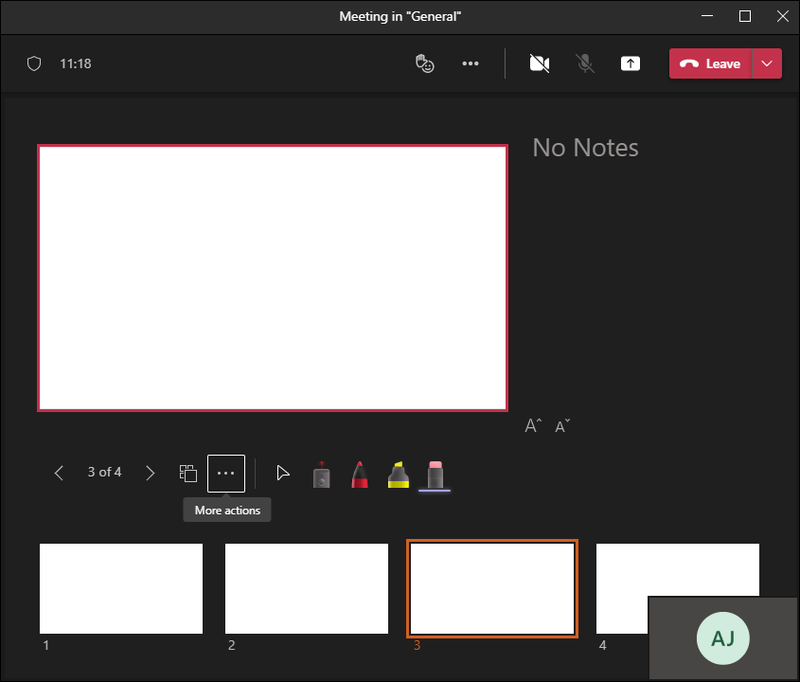
- Ctrl+Shift+X సత్వరమార్గాన్ని నొక్కండి.
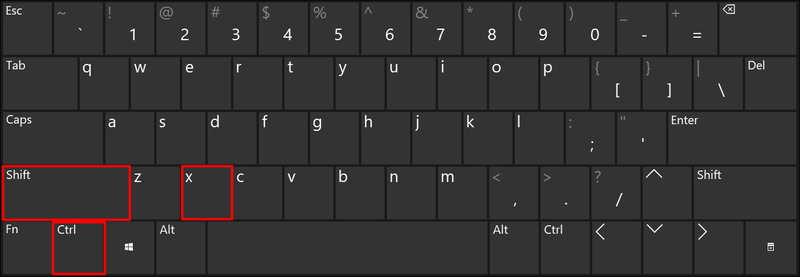
- మీ ప్రెజెంటర్ వీక్షణ యొక్క గమనికలు మరియు థంబ్నెయిల్ స్ట్రిప్లు ఇప్పుడు మూసివేయబడాలి.
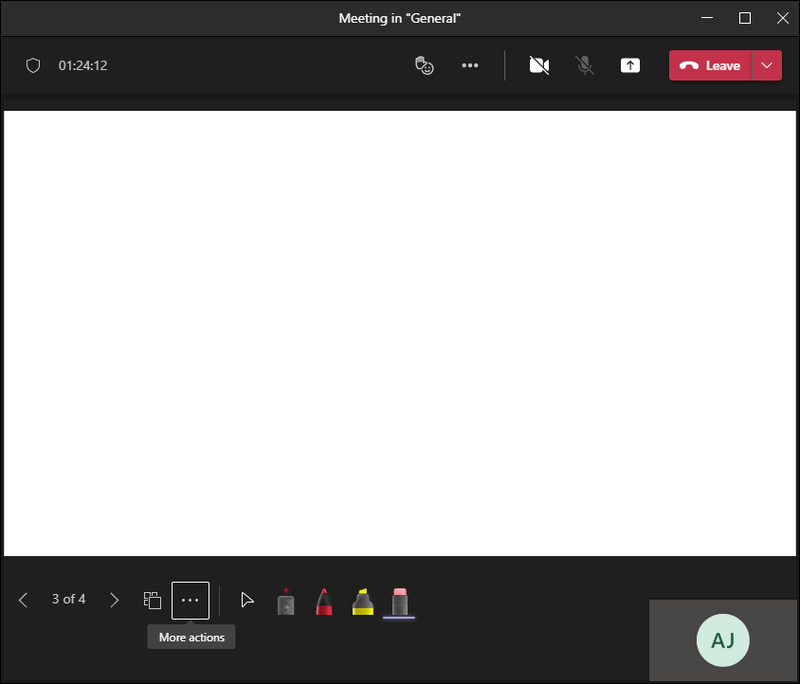
- ప్రెజెంటర్ వీక్షణను తిరిగి తీసుకురావడానికి, Ctrl+Shift+Xని మళ్లీ నొక్కండి.
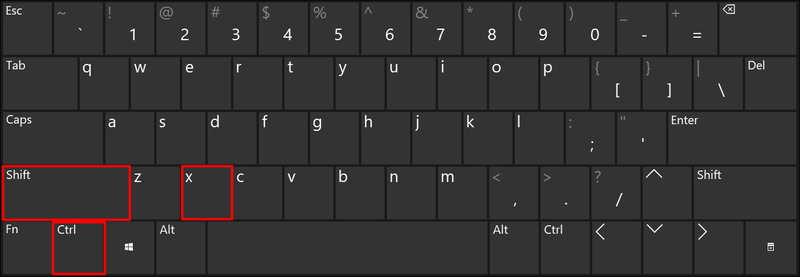
Google Meetలో ప్రెజెంటర్ వీక్షణను ఆఫ్ చేయండి
మీరు Google Meetలో మీ ప్రెజెంటేషన్ని పట్టుకొని ఉంటే, మీ మొత్తం స్క్రీన్, విండో లేదా ట్యాబ్ను షేర్ చేసే అవకాశం మీకు ఉంటుంది. ప్రెజెంటర్ వీక్షణ కోసం, మీరు మీ గమనికలతో రెండవ విండోను ప్రైవేట్గా ఉంచుతూ ప్రేక్షకులతో ఒక విండోను భాగస్వామ్యం చేయడాన్ని ఎంచుకోవచ్చు.
ప్రెజెంటర్ వీక్షణను ఆఫ్ చేయడానికి, మీరు చేయాల్సిందల్లా మీ స్పీకర్ నోట్ని కలిగి ఉన్న విండో లేదా ట్యాబ్ను మూసివేయడం. పేజీ యొక్క కుడి దిగువ మూలకు నావిగేట్ చేసి, మీరు ప్రదర్శిస్తున్న దానిపై క్లిక్ చేయడం ద్వారా దీన్ని చేయండి, ఆపై ప్రదర్శించడం ఆపివేయి నొక్కండి. మీరు ఇప్పుడు Google Meetలో ప్రెజెంటర్ వీక్షణను ఆఫ్ చేసారు.
PowerPointలో పూర్తి స్క్రీన్ ప్రెజెంటర్ వీక్షణను ఆఫ్ చేయండి
బహుశా ప్రెజెంటర్ వీక్షణను ఆఫ్ చేయడానికి బదులుగా, మీరు పూర్తి స్క్రీన్ మోడ్ నుండి నిష్క్రమించడానికి ఇష్టపడతారు. ఇది మీ టూల్బార్ మరియు ఇతర అప్లికేషన్లకు యాక్సెస్ని కలిగి ఉన్నప్పుడే మీ స్పీకర్ నోట్స్ని సులభంగా కలిగి ఉండటానికి మిమ్మల్ని అనుమతిస్తుంది.
దీన్ని చేయడానికి, మీరు ప్రెజెంటర్ వీక్షణను పూర్తి స్క్రీన్లో కాకుండా విండోలో ప్రదర్శించాలి. దీన్ని ఎలా చేయాలో ఇక్కడ ఉంది:
- PowerPointలో, స్లైడ్షో ట్యాబ్ని క్లిక్ చేయండి.

- సెటప్ స్లయిడ్ షో బటన్ను ఎంచుకోండి.
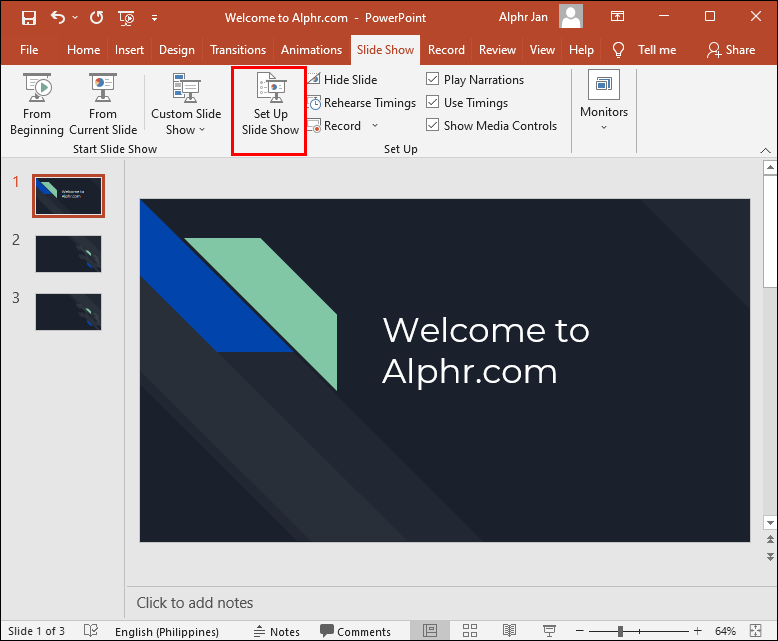
- ప్రదర్శించబడే డైలాగ్ బాక్స్లో వ్యక్తిగత విండో ద్వారా బ్రౌజ్ చేయబడిందని తనిఖీ చేయండి.

- ఇప్పుడు పేజీ దిగువన ఉన్న సరే నొక్కండి.
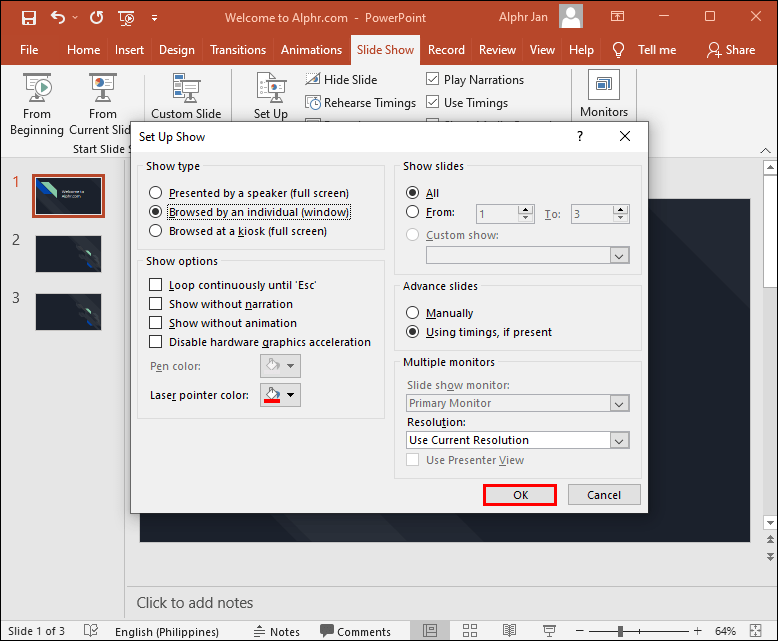
ఇప్పుడు పవర్పాయింట్ పూర్తి స్క్రీన్కి బదులుగా విండోలో తెరవబడుతుంది మరియు మీరు మీ ప్రెజెంటర్ వ్యూ మోడ్ని మెరుగ్గా నిర్వహించగలుగుతారు.
అదనపు FAQలు
ప్రెజెంటర్ వీక్షణ తప్పు మానిటర్లో కనిపిస్తే మీరు ఏమి చేస్తారు?
కొన్నిసార్లు విషయాలు మిశ్రమంగా ఉండవచ్చు మరియు మీ ప్రెజెంటేషన్ నోట్స్ మీ ప్రేక్షకుల స్క్రీన్పై కనిపిస్తాయి. మీరు దీన్ని త్వరగా పరిష్కరించవచ్చు:
1. మీ పవర్పాయింట్ స్క్రీన్పై డిస్ప్లే సెట్టింగ్లపై క్లిక్ చేయండి.
2. ప్రెజెంటర్ టూల్స్ పేజీ ఎగువన, ప్రెజెంటర్ వ్యూ మరియు స్లయిడ్ షోను స్వాప్ చేయండి.
ప్రెజెంటర్ వ్యూ పవర్పాయింట్ను ఆఫ్ చేయండి
PowerPoint యొక్క ప్రెజెంటర్ వీక్షణ అనేది మీ గమనికలను సూచించే ఎంపికను కోల్పోకుండా ప్రదర్శించడానికి మిమ్మల్ని అనుమతించే అద్భుతమైన ఫీచర్. అయితే, మీరు లక్షణాన్ని నిలిపివేయడానికి ఇష్టపడే సందర్భాలు ఉండవచ్చు. మేము చూసినట్లుగా, ప్రెజెంటర్ వీక్షణను నిలిపివేయడం అనేది మీరు ఎక్కడ చూడాలో తెలుసుకున్న తర్వాత నావిగేట్ చేయడానికి సులభమైన ప్రక్రియ.
మీరు వర్చువల్ ప్రెజెంటేషన్లను డెలివరీ చేస్తున్నప్పుడు Presenter View ఎంత తరచుగా ఉపయోగించాలి? దిగువ వ్యాఖ్యల విభాగంలో మాకు తెలియజేయండి.